در بسیاری از رشتههای مهندسی که با روابط ریاضی پیچیده سر و کار دارند نمودارهای خروجی بسیار حائز اهمیت هستند. این نمودارها میتوانند به خوبی روند تغییرات و افزایش و یا کاهش یک یا چند پارامتر را نسبت به یک پارامتر خاص و یا نسبت به یکدیگر نشان دهند. یکی از نرمافزارهای معروفی که برای محاسبات پارامتریک ریاضی از آن استفاده میشود (حتی در رشتههای مهندسی) نرم افزار میپل (Maple) است.
همواره یکی از دغدغههای کسانی که در رشتههای مهندسی مشغول به تحصیل و تحقیق هستند کیفیت و رزولوشون عکسهای خروجی است. نمودارهای مهندسی که از محاسبات ریاضی بدست میآیند را نمیتوان به سادگی در نرمافزارهای گرافیکی دیگر رسم کرد علیالخصوص اینکه کوچکترین تغییر و یا شیب دقیق در این نمودارها بسیار میتواند مهم باشد. پس راه حل چیست؟
نرمافزار میپل خود دارای امکانات فراوانی برای اضافه کردن اطلاعات نمودار است. برای مثال راهنمای نمودار (Legend) در میپل به راحتی به دلخواه کاربر تغییر میکنند که در پستهای بعدی در این مورد بیشتر صحبت میکنیم. اما این خروجی را باید بتوان در نهایت بصورت یک فایل عکس با پسوند JPEG و یا JPG ذخیره کرد که در نرمافزار ورد وارد کرد. اما نکته اینجاست که هنگام ذخیره این نمودارها به صورت عکس، کیفیت آنها کم میشوند و این کاهش کیفیت زمانی خیلی مشهود میشود که فایل ورد مقاله و یا پایاننامه تبدیل به فایل PDF شود.
راه حل چیست؟
قدم اول برای این کار این است که نمودارهای موجود در میپل را با فرمت eps استخراج (export) کنیم. برای این کار بروی نمودار راست کلیک کرده و از گزینه export گزینه Encapsulated Postscript را مطابق شکل زیر انتخاب کنید.
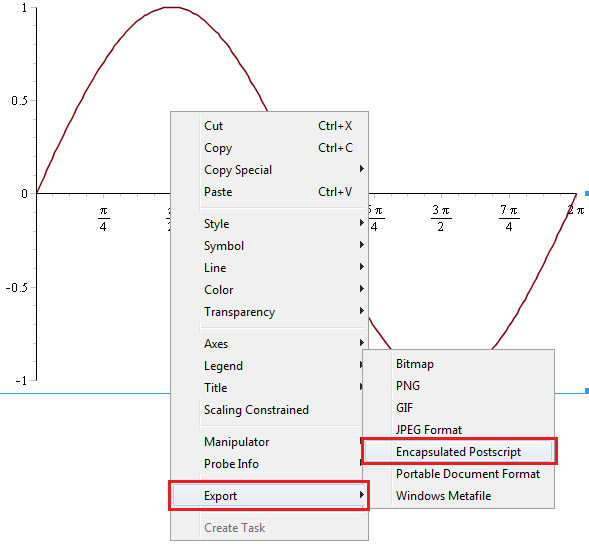
در ادامه، فایل مورد نظر را با نام دلخواه ذخیر کنید. در مرحله بعد همان فایل را باید در نرمافزار فتوشاپ از طریق گزینه open در منوی file باز کنید. هنگام بازکردن فایل با پیغام زیر روبرو میشوید. به مقدار رزولوشن دقت کنید و اینکه واحد رزولوشن بر اساس پیکسل بر اینچ است.

در صورتی که این واحد را عوض کنید باید مقادیر دیگری را برای رزولوشن انتخاب کنید تا معادل با عدد 600 شود. البته توجه داشته باشید عدد 600 مقدار زیادی است و سایز و کیفیت عکس خیلی زیاد میشود و در آپلود آن برای مجلات ممکن است دچار مشکل شوید.
پس از تایید پنجره و باز شدن عکس، حال کافیست آن را با فرمت دلخواه با استفاده از گزینه Save as ذخیره کنید و فایل نهایی را درون متن مقاله و یا پایاننامه خود قرار دهید.
چند نکته مهم:
سعی کنید هر گونه تغییر و یا اضافهکردنی (اعم از راهنما، توضیحات و حروف) را ترجیحا در داخل میپل و یا نهایتا فتوشاپ انجام دهید و پس از آن در نرمافزار دیگری این کارها انجام ندهید زیرا با هر بار باز کردن یک عکس در یک نرمافزار و ذخیره دوباره آن از کیفیت آن کاسته میشود. در پستهای بعدی این نکات را توضیح خواهیم داد.
سعی کنید رزولوشن را طوری تنظیم کنید که سایز عکس نهایی مطابق با نیازتان باشد و از کوچک کردن عکس در فایل ورد حدالمقدور خودداری کنید زیرا موجب کاهش کیفیت آن میشود. در واقع عکس مچاله میشود.
نکته خیلی مهم دیگر این است که هر چه سایز نمودار در میپل کوچکتر باشد خروجی آن بهتر میشود. از بزرگ کردن اندازه نمودار در میپل قبل از خروجی گرفتن اجتناب کنید. برای تغییر سایز نمودارها در میپل از دستگیرههایی که برای این کار است میتوانید استفاده کنید. مطابق شکل پایین.
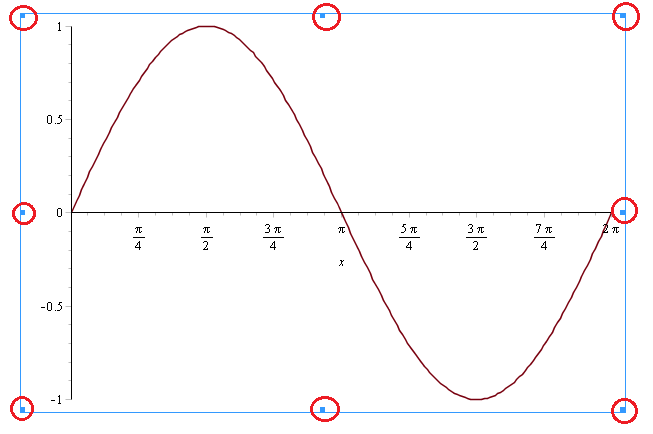
اندازه مناسب نمودار در میپل را با چندبار سعی و خطا میتوانید پیدا کنید. در پستهای بعدی در مورد امکانات نرمافزار میپل برای نمودارها بیشتر صحبت خواهیم کرد.
درود بر شما
عالی و بسیار مفید